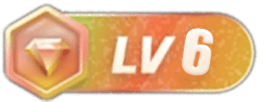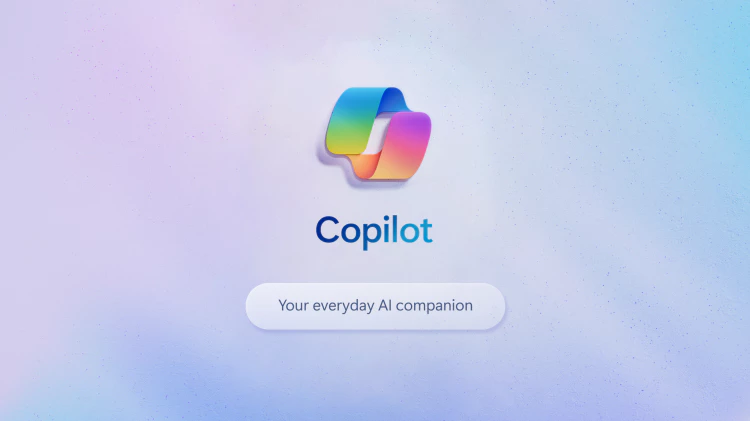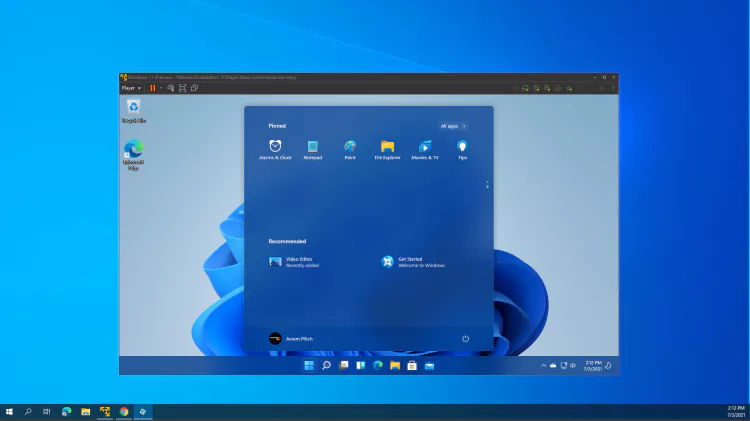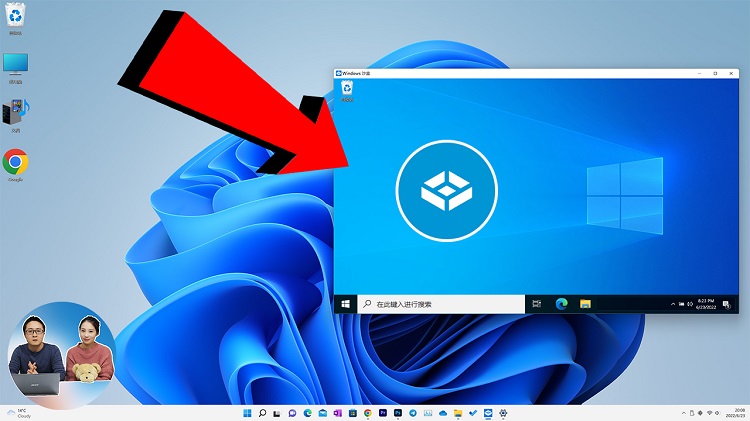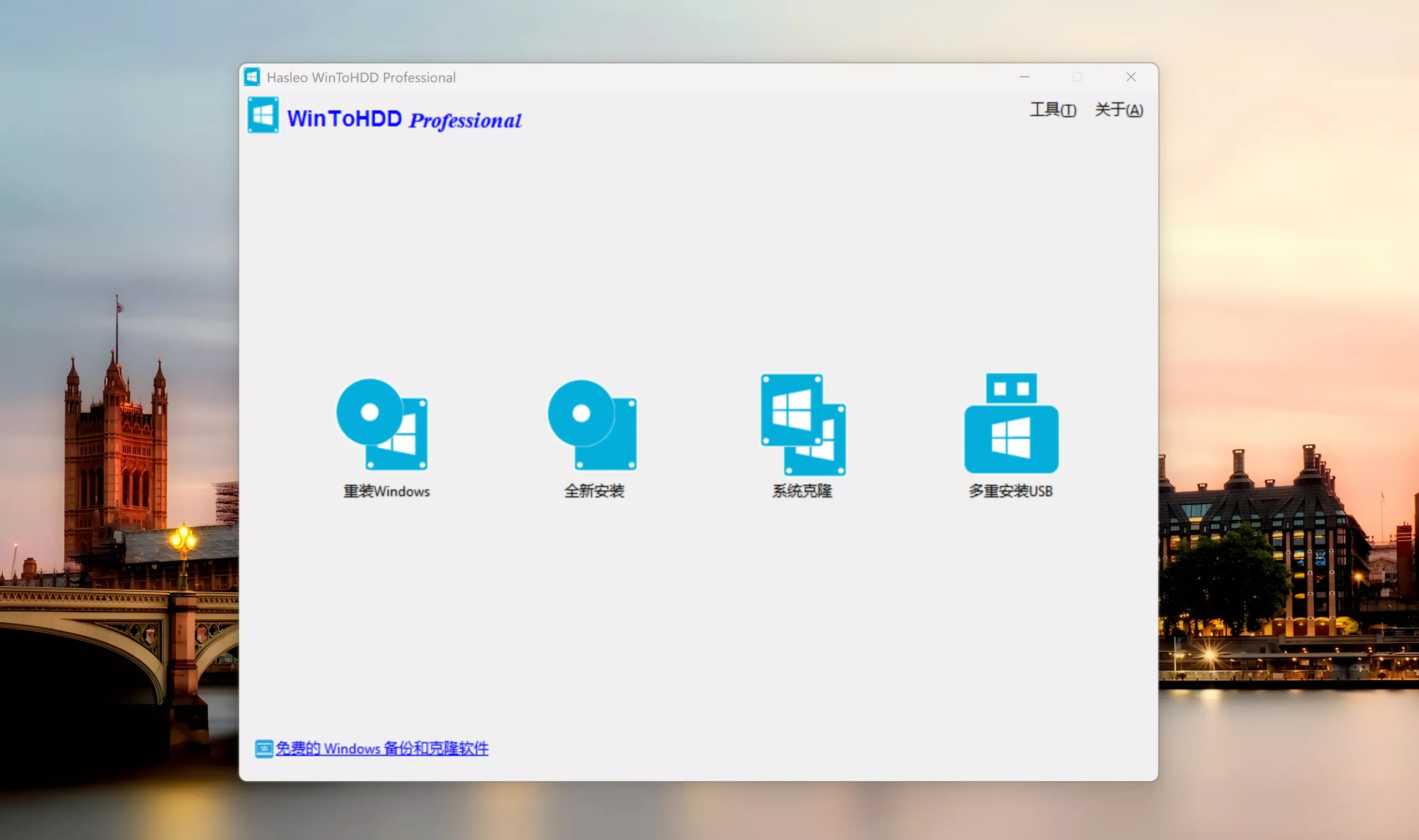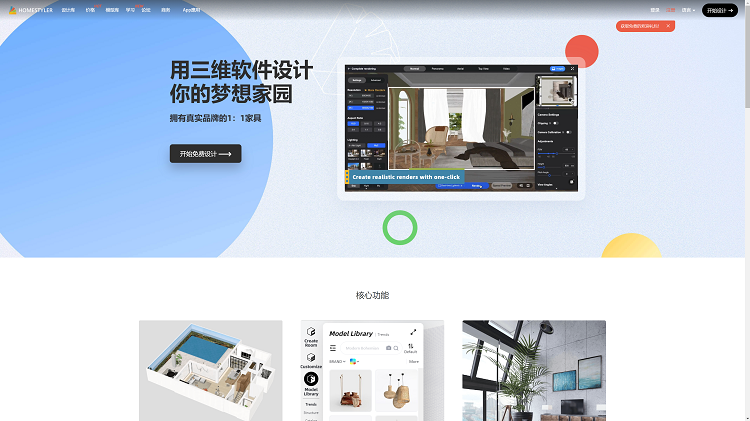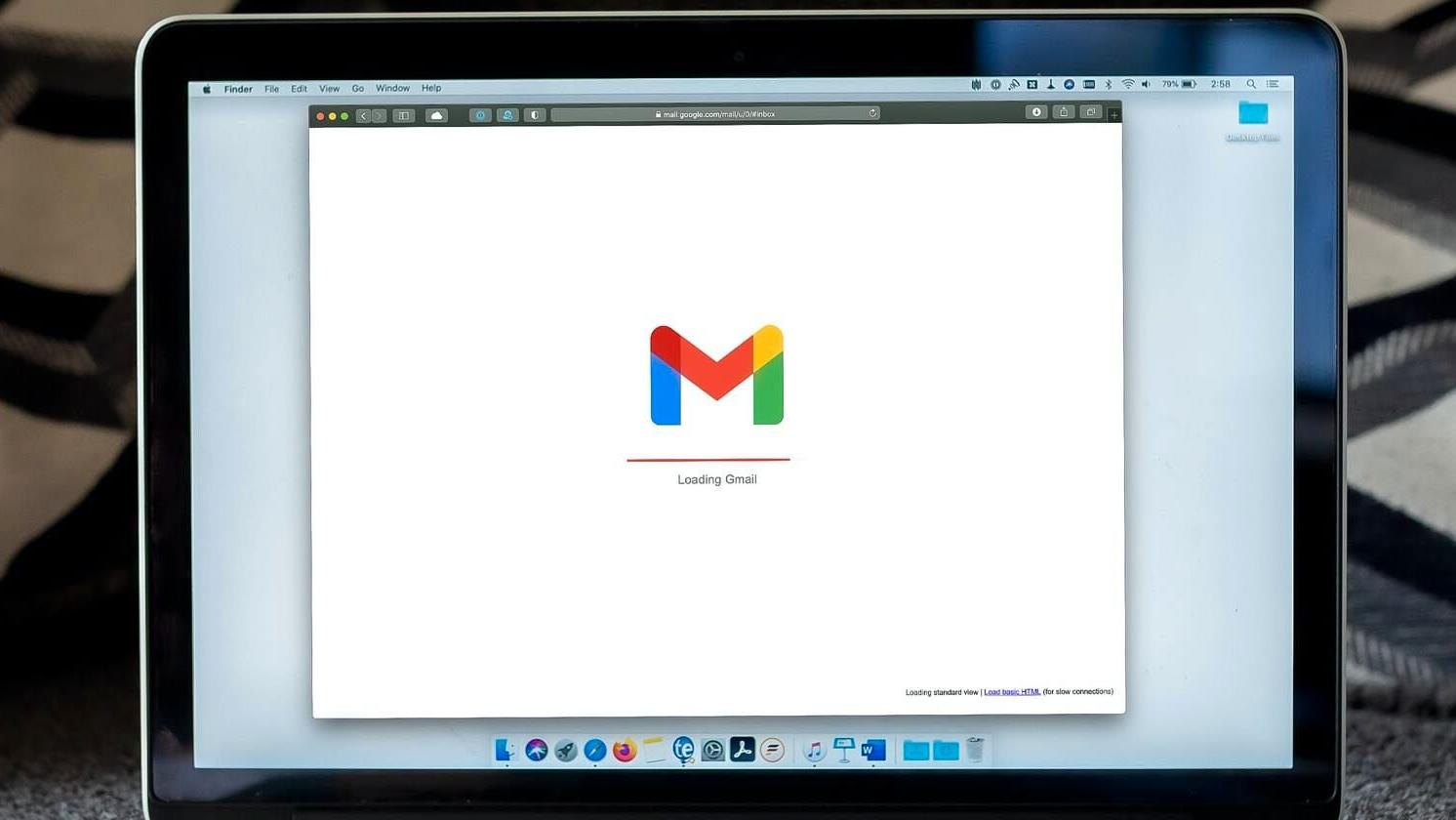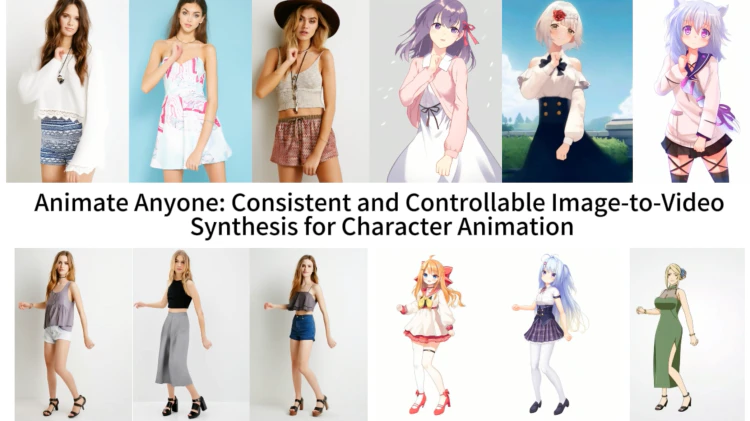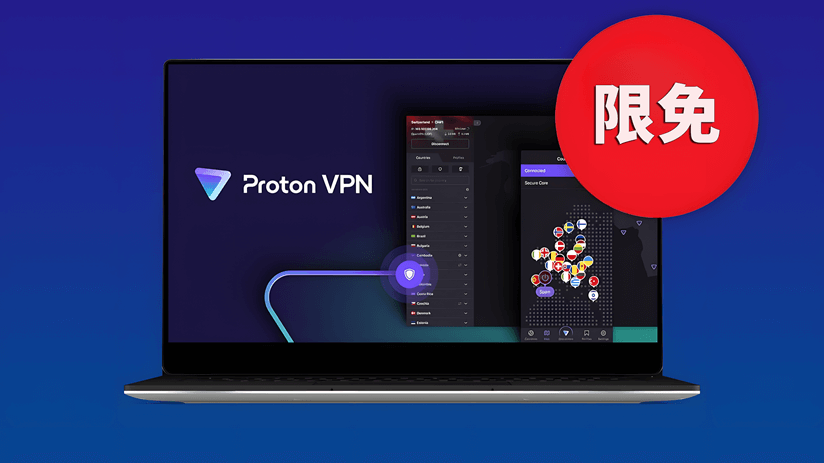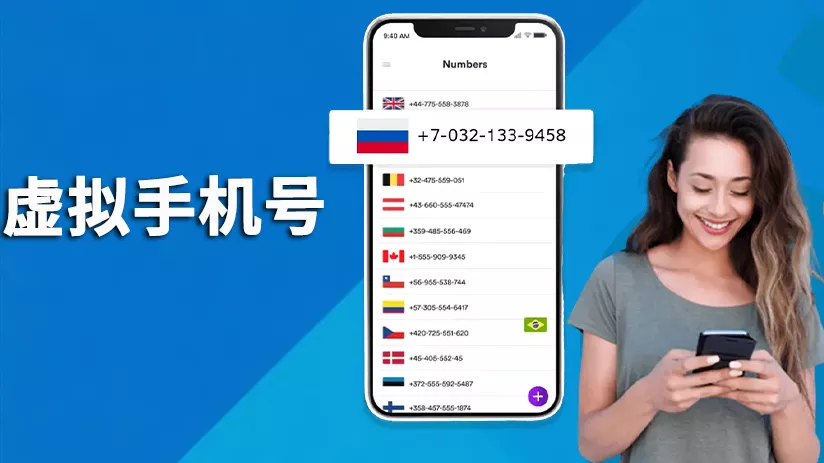Windows 11 25H2 新功能将逐步推出到 Dev 频道并开启*
无密码改进
我们与 1Password 合作,为用户带来 Windows 11 中的无缝插件密钥提供程序集成。设置简单直观:
- 在您的 Windows 11 PC 上安装1Password Beta 。【点击下载】
- 转到设置>密钥>高级选项以启用插件凭证管理器。
- 切换支持并使用 Windows Hello(面部、指纹或 PIN)完成用户验证。
- 您现在可以使用保存到插件凭证管理器的现有密钥,也可以保存新的密钥。 在“设置”中启用插件密钥服务。

要使用密钥,请访问您拥有帐户的网站,该帐户已将密钥保存到凭据管理器中,然后选择该密钥。使用 Windows Hello 快速轻松地登录。
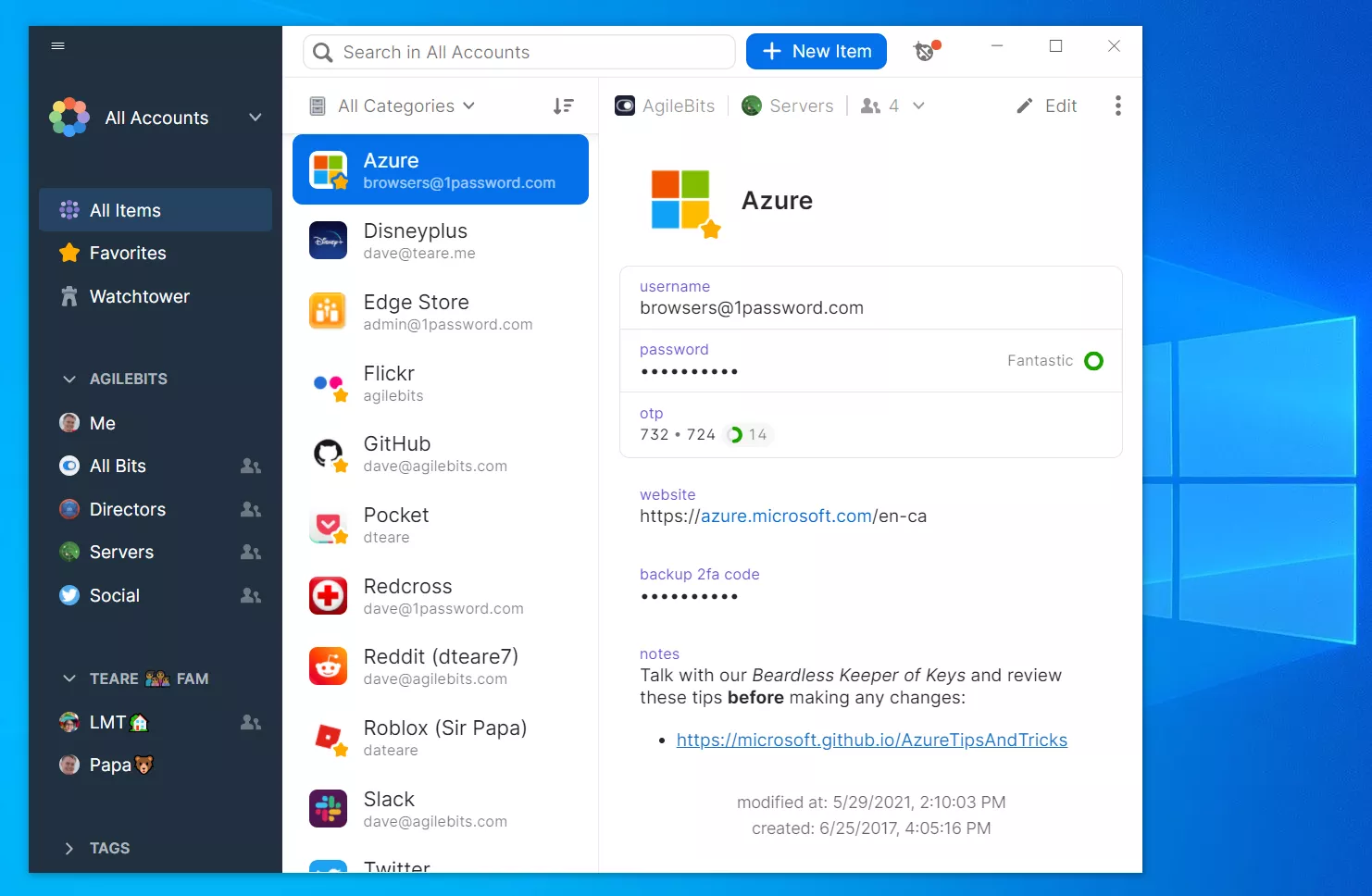
在 Windows 11 中使用密钥登录网站
本教程将向您展示如何在 Windows 11 中使用保存的密钥登录网站。密钥提供了一种更安全、更便捷的登录方式。使用密钥,您可以使用 Windows Hello 通过 PIN、面部识别或指纹登录,从而加快身份验证过程……
 www.elevenforum.com
www.elevenforum.com前往支持密钥的网站,将新密钥保存到您的凭证管理器。找到为您的帐户创建密钥的选项,选择保存到凭证管理器,使用 Windows Hello 进行身份验证,您的密钥便会保存。
在 Windows 11 中创建并保存网站密钥
本教程将向您展示如何为网站创建密钥并在 Windows 11 中保存密钥。密钥提供了一种更安全、更便捷的登录方式。使用密钥,您可以使用 Windows Hello 通过 PIN、面部识别或指纹登录,从而使身份验证…
 www.elevenforum.com
www.elevenforum.com如果您是凭据管理器开发者,我们诚邀您将其与 Windows 11 集成,以支持客户的密钥之旅。如需了解更多实现细节,请访问GitHub – microsoft/webauthn:适用于 WebAuthn 标准的 Win32 API。
THE END